“บุคคลนี้ไม่พร้อมใช้งานบน Messenger” หมายความว่าอย่างไร

เรียนรู้เกี่ยวกับสถานการณ์ที่คุณอาจได้รับข้อความ “บุคคลนี้ไม่พร้อมใช้งานบน Messenger” และวิธีการแก้ไขกับคำแนะนำที่มีประโยชน์สำหรับผู้ใช้งาน Messenger
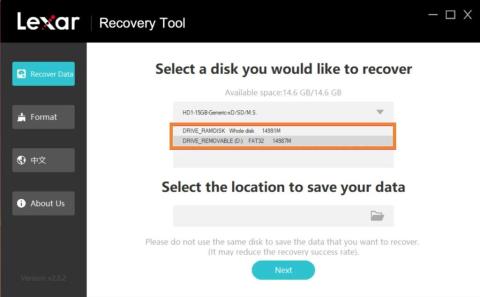
การ์ด SD ที่ยอดเยี่ยมและมีชื่อเสียงที่สุดบางส่วนผลิตโดย Lexar มีทางเลือกให้เลือกในทุกระดับราคา พร้อมด้วยความเป็นไปได้ในการจัดเก็บที่หลากหลายและฟังก์ชันมากมายเหลือเฟือ อย่างไรก็ตาม ไม่มีการ์ด SD ใด ที่สมบูรณ์แบบ
อาจมีบางกรณีที่คุณจำเป็นต้องกู้คืนข้อมูลจากการ์ด Lexar SD เมื่อข้อมูลของคุณสูญหายเนื่องจากข้อผิดพลาดของผู้ใช้หรือเหตุผลอื่น โชคดีที่มีหลายวิธีในการบรรลุเป้าหมายนี้ ที่จริงแล้วการกู้คืนการ์ด Lexar SDนั้นค่อนข้างง่ายหากคุณมีอุปกรณ์และความรู้ที่เหมาะสม บทความนี้กล่าวถึงสองวิธีในการกู้คืนข้อมูลที่สูญหายหรือถูกลบโดยไม่ตั้งใจจากการ์ด Lexar SD
อ่านเพิ่มเติม: วิธีการกู้คืนข้อมูลจากการ์ด Sony SD
คุณสามารถใช้ซอฟต์แวร์กู้คืนข้อมูลเพื่อลองกู้คืนไฟล์ได้อย่างรวดเร็วในสถานการณ์ทั่วไปที่ข้อมูลสูญหาย เช่น ไฟล์ถูกลบโดยไม่ตั้งใจการจัดรูปแบบ และไฟล์เสียหาย และอื่นๆ มีสองแอปที่จะทำสิ่งนี้ให้สำเร็จ ให้เราลองใช้ Lexar Recovery Tool ซึ่งเป็นเครื่องมือฟรีที่ให้การกู้คืนขั้นพื้นฐาน หาก ไฟล์ของคุณไม่ได้รับการกู้คืนโดย Lexar Tool คุณจะต้องได้รับAdvanced Disk Recovery บนพีซี Windows 11/10/8/7
อ่านเพิ่มเติม: วิธีการกู้คืนรูปภาพจากการ์ด SD ที่เข้ารหัส
สำหรับการ์ด SD นั้น Lexar นำเสนอเครื่องมือการกู้คืนข้อมูลจริงๆ แม้ว่าโปรแกรมกู้คืน Lexar จะมีคุณสมบัติการสแกนขั้นพื้นฐานเท่านั้น และประสบปัญหาในการกู้คืนไฟล์ประเภทมืออาชีพที่ไม่ค่อยแพร่หลาย เช่น ภาพถ่าย RAW แต่อาจจะเพียงพอสำหรับผู้ใช้บางราย แต่ก่อนที่จะลงทุนในเครื่องมือการกู้คืนข้อมูลที่ซับซ้อน เราขอแนะนำให้คุณทดสอบแอปฟรีนี้
ขั้นตอนที่ 1:ดาวน์โหลดซอฟต์แวร์กู้คืน Lexarจากเว็บไซต์อย่างเป็นทางการ
ขั้นตอนที่ 2:ไฟล์ zip จะถูกดาวน์โหลดไฟล์บนพีซีของคุณซึ่งคุณจะต้องแตกไฟล์
ขั้นตอนที่ 3:เชื่อมต่อการ์ด Lexar SD เข้ากับพีซีของคุณโดยใช้เครื่องอ่านการ์ดแล้วเปิดซอฟต์แวร์
ขั้นตอนที่ 4:ถัดไป คุณต้องเลือกอักษรระบุไดรฟ์ที่ได้รับการจัดสรรให้กับการ์ด Lexar SD เลือกไดรฟ์ที่คุณต้องการบันทึกไฟล์ที่กู้คืน
หมายเหตุ:ไฟล์ที่กู้คืนจะต้องบันทึกไปยังตำแหน่งอื่นที่ไม่ใช่การ์ด Lexar SD

ขั้นตอนที่ 5:เลือกประเภทของไฟล์ที่คุณต้องการกู้คืน คุณยังสามารถเลือก “ทุกประเภท” เพื่อกู้คืนไฟล์ทั้งหมด คลิกที่ปุ่มถัดไป
ขั้นตอนที่ 6:การสแกนจะทำงานบนพีซีของคุณและแสดงรายการไฟล์ที่สามารถกู้คืนได้จากการ์ด Lexar SD
ขั้นตอนที่ 7:คลิกช่องทำเครื่องหมายถัดจากไฟล์ที่คุณต้องการกู้คืนจากนั้นคลิกที่ปุ่มกู้คืน

ขั้นตอนที่ 8:คลิกยืนยันในกล่องข้อความแจ้ง จากนั้นกระบวนการกู้คืนจะเริ่มขึ้น
อ่านเพิ่มเติม: วิธีการกู้คืนรูปภาพที่ซ่อนอยู่จากการ์ด Sd ของคุณบนอุปกรณ์ Android
โปรแกรมกู้คืนข้อมูลยอดนิยมAdvanced Disk Recoveryพัฒนาโดยซอฟต์แวร์ Systweak ได้รับการออกแบบด้วยคุณสมบัติล้ำสมัยที่หลากหลาย เช่น ความสามารถในการกู้คืนข้อมูลจากพาร์ติชั่นที่สูญหาย การรองรับรูปแบบไฟล์จำนวนมาก และสื่อจัดเก็บข้อมูลภายนอก หากคุณไม่สามารถกู้คืนไฟล์ทั้งหมดโดยใช้ซอฟต์แวร์ Lexar Recovery คุณจะต้องเลือกใช้ Advanced Disk Recovery
ขั้นตอนที่ 1:ดาวน์โหลดและติดตั้ง Advanced Disk Recovery จากปุ่มด้านล่าง
ขั้นตอนที่ 2:เปิดซอฟต์แวร์แล้วเลือกพื้นที่ที่คุณต้องการกู้คืนข้อมูล

ขั้นตอนที่ 3:ถัดไปเลือกไดรฟ์จากเมนูแบบเลื่อนลงและคลิกที่ปุ่มเริ่มสแกนทันที
ขั้นตอนที่ 4:เลือกโหมดสแกนระหว่าง Quick Scan และ Deep Scan และคลิกที่ปุ่ม Scan Now

ขั้นตอนที่ 5:รายการไฟล์จะปรากฏขึ้นภายในอินเทอร์เฟซแอพที่สามารถกู้คืนได้ เลือกไฟล์ที่คุณต้องการบันทึกและคลิกที่ปุ่มกู้คืน

ขั้นตอนที่ 6:เลือกตำแหน่งที่คุณต้องการบันทึกไฟล์ที่กู้คืนซึ่งควรจะแตกต่างจากตำแหน่งเดิม

ขั้นตอนที่ 7:รอให้กระบวนการเสร็จสิ้นแล้วคุณจะได้รับข้อความยืนยันการกู้คืนไฟล์ของคุณ

อ่านเพิ่มเติม: วิธีสำรองข้อมูลการ์ด SD ก่อนทำการฟอร์แมต
ซอฟต์แวร์กู้คืนข้อมูลสามารถใช้เพื่อกู้คืนข้อมูล Lexar SD Card ที่สูญหายเนื่องจากการลบหรือการจัดรูปแบบโดยไม่ได้ตั้งใจ ไฟล์เสียหาย หรือปัญหาอื่นๆ Lexar เสนอโปรแกรมกู้คืนข้อมูลเวอร์ชันฟรีของตัวเอง หากคุณต้องการฟังก์ชันการทำงานที่ซับซ้อนกว่านี้ แอปพลิเคชันของบริษัทอื่น เช่นAdvanced Disk Recoveryจะเป็นตัวเลือกที่ดีกว่ามากสำหรับการกู้คืนข้อมูล
โปรดแจ้งให้เราทราบในความคิดเห็นด้านล่างหากคุณมีคำถามหรือคำแนะนำ เรายินดีที่จะแจ้งข้อยุติแก่คุณ เราเผยแพร่คำแนะนำ เคล็ดลับ และวิธีแก้ปัญหาทั่วไปที่เกี่ยวข้องกับเทคโนโลยีบ่อยครั้ง คุณยังสามารถพบกับเราได้บนFacebook , Twitter , YouTube , Instagram , FlipboardและPinterest
เรียนรู้เกี่ยวกับสถานการณ์ที่คุณอาจได้รับข้อความ “บุคคลนี้ไม่พร้อมใช้งานบน Messenger” และวิธีการแก้ไขกับคำแนะนำที่มีประโยชน์สำหรับผู้ใช้งาน Messenger
ต้องการเพิ่มหรือลบแอพออกจาก Secure Folder บนโทรศัพท์ Samsung Galaxy หรือไม่ นี่คือวิธีการทำและสิ่งที่เกิดขึ้นจากการทำเช่นนั้น
ไม่รู้วิธีปิดเสียงตัวเองในแอพ Zoom? ค้นหาคำตอบในโพสต์นี้ซึ่งเราจะบอกวิธีปิดเสียงและเปิดเสียงในแอป Zoom บน Android และ iPhone
รู้วิธีกู้คืนบัญชี Facebook ที่ถูกลบแม้หลังจาก 30 วัน อีกทั้งยังให้คำแนะนำในการเปิดใช้งานบัญชี Facebook ของคุณอีกครั้งหากคุณปิดใช้งาน
เรียนรู้วิธีแชร์เพลย์ลิสต์ Spotify ของคุณกับเพื่อน ๆ ผ่านหลายแพลตฟอร์ม อ่านบทความเพื่อหาเคล็ดลับที่มีประโยชน์
AR Zone เป็นแอพเนทีฟที่ช่วยให้ผู้ใช้ Samsung สนุกกับความจริงเสริม ประกอบด้วยฟีเจอร์มากมาย เช่น AR Emoji, AR Doodle และการวัดขนาด
คุณสามารถดูโปรไฟล์ Instagram ส่วนตัวได้โดยไม่ต้องมีการตรวจสอบโดยมนุษย์ เคล็ดลับและเครื่องมือที่เป็นประโยชน์สำหรับการเข้าถึงบัญชีส่วนตัวของ Instagram 2023
การ์ด TF คือการ์ดหน่วยความจำที่ใช้ในการจัดเก็บข้อมูล มีการเปรียบเทียบกับการ์ด SD ที่หลายคนสงสัยเกี่ยวกับความแตกต่างของทั้งสองประเภทนี้
สงสัยว่า Secure Folder บนโทรศัพท์ Samsung ของคุณอยู่ที่ไหน? ลองดูวิธีต่างๆ ในการเข้าถึง Secure Folder บนโทรศัพท์ Samsung Galaxy
การประชุมทางวิดีโอและการใช้ Zoom Breakout Rooms ถือเป็นวิธีการที่สร้างสรรค์สำหรับการประชุมและการทำงานร่วมกันที่มีประสิทธิภาพ.


![วิธีกู้คืนบัญชี Facebook ที่ถูกลบ [2021] วิธีกู้คืนบัญชี Facebook ที่ถูกลบ [2021]](https://cloudo3.com/resources4/images1/image-9184-1109092622398.png)





